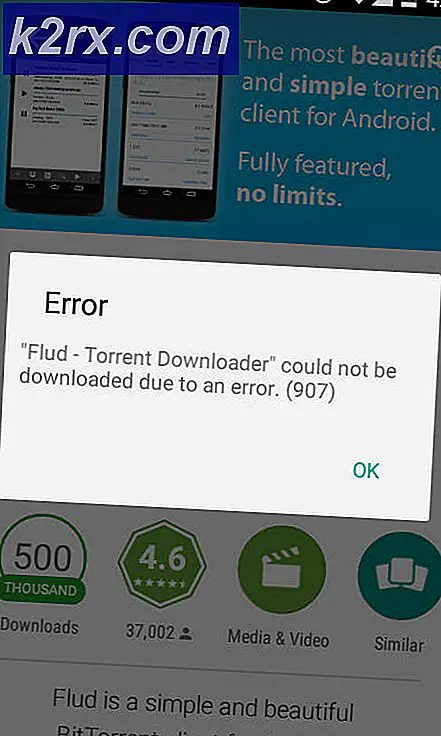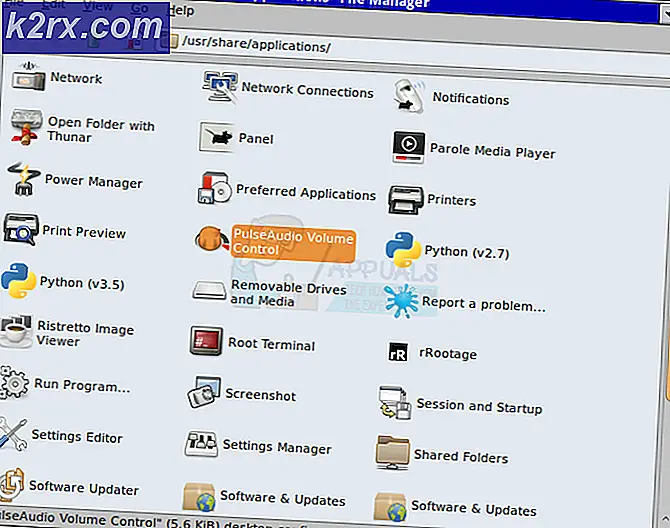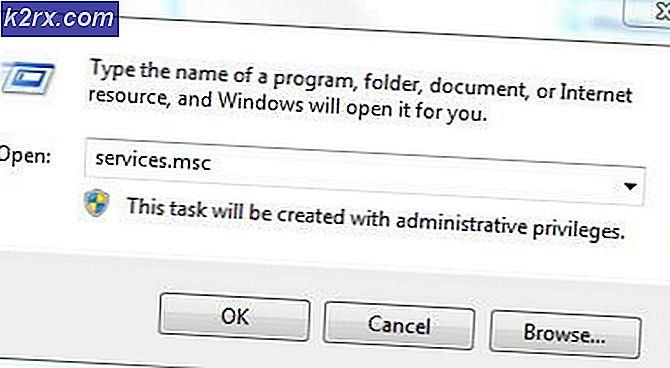Hur fixar jag "iTunes öppnas inte på Mac" -fel?
iTunes är en mediaspelare och biblioteksprogramvara som har utvecklats och distribuerats av Apple. Det är en av de mest kända programvarorna bland Apple-användare eftersom det ger en plattform för att effektivisera all deras data från olika Apple-produkter. Denna programvara finns på nästan alla plattformar och älskas och används av många människor. Plattformen uppdateras regelbundet för att ge nya funktioner och mer stabilitet.
Men ganska nyligen har många rapporter kommit in där användare inte kan öppna programvaran på sina Mac-datorer. Dessa rapporter tyder på att antingen programvaran inte svarar eller så kraschar den bara några sekunder efter lanseringen. I den här artikeln kommer vi att föreslå några lösningar för att lösa problemet permanent och informera dig också om orsakerna till att det uppstår.
Vad hindrar iTunes från att öppnas på Mac?
Det finns många anledningar som kan få programvaran att bli oseriös och börja fungera fel. I iTunes fall upptäckte vi att problemet orsakades av följande skäl:
Nu när du har en grundläggande förståelse för problemets natur kommer vi att gå vidare mot lösningarna. Tänk på att följa lösningarna noggrant och på samma sätt som de representeras för att undvika konflikter.
Lösning 1: Uppdatera applikationen
Det allra första steget vi kan ta för att felsöka problemet är att säkerställa att applikationen har uppdaterats ordentligt. Därför kommer vi i det här steget att kontrollera och installera uppdateringar för iTunes manuellt. För det:
- Klicka på Apple-logotypen i det övre vänstra hörnet och välj "App Lagra" alternativ.
- Klicka på “Uppdateringar” flik.
- Om det finns en programuppdatering tillgänglig visar den ett alternativ att uppdatera macOS.
- Eftersom vi bara vill uppdatera iTunes, klicka på "Mer" alternativ.
- Klicka på "Uppdatering" -knappen framför alternativet iTunes.
- Vänta tills applikationen uppdateras, starta om datorn och kolla upp för att se om problemet kvarstår när du startar iTunes-appen.
Lösning 2: Starta om applikation och dator
I vissa fall kanske applikationen eller datorn inte har startats ordentligt på grund av vilket problemet utlöses. I det här steget startar vi därför om datorn och sedan stoppar och startar om iTunes-appen. För det:
- Omstart datorn.
- Klicka på Upphittare på din docka för att öppna ett sökfönster och välj “Applikationer” alternativ från sidofältet.
- Dubbelklicka på “Verktyg” mappen och välj “Aktivitetsövervakare” app för att öppna den.
- Leta efter iTunes-processen i bildskärmen och vänsterklicka på den.
- Klicka på “X” efter att ha valt programmet för att stänga det från bakgrunden.
- Starta applikationen igen och kolla upp för att se om problemet kvarstår.
Lösning 3: Installera om iTunes
Om filerna för applikationen har ändrats eller skadats kan det hända att iTunes stöter på problem under start. Därför kommer vi att installera om programmet i det här steget. För det:
- Avinstallera iTunes helt från din dator.
- Hämta den senaste versionen av iTunes härifrån.
- Springa filen för att installera den på din Mac.
- Kolla upp för att se om problemet kvarstår.